- Yazar Abigail Brown [email protected].
- Public 2023-12-17 07:04.
- Son düzenleme 2025-01-24 12:27.
Görev Yöneticisi'nde İstemci Sunucusu Çalışma Zamanı İşlemi olarak görünen csrss.exe dosyası, Windows'un önemli bir parçasıdır. Onunla asla doğrudan bir kullanıcı olarak etkileşime girmezsiniz. Yine de, Windows 10, Windows 8 veya Windows 7 kullansanız da arka planda bazı temel işlevleri yerine getirir.
Normal koşullar altında, csrss.exe dosyası kötü amaçlı yazılım veya virüs değildir; bu, dosyayı güvenle silemeyeceğiniz veya karantinaya alamayacağınız anlamına gelir. Ancak, gerçek csrss.exe ile mi yoksa bir taklitçiyle mi uğraştığınızı doğrulamanın kolay bir yolu var. Sisteminize csrss.exe gibi görünen kötü amaçlı yazılım bulaştıysa, yapılacak en iyi şey onu kaldırmaktır.
İstemci Sunucu Çalışma Zamanı Süreci Nedir?
Herhangi bir Windows bilgisayarda Görev Yöneticisini açtığınızda, İstemci Sunucusu Çalışma Zamanı İşlemi adlı bir şeyin en az bir örneğini ve genellikle birkaç örneğini bulacaksınız. Bu, Windows'un istemci sunucusu çalışma zamanı alt sistemi anlamına gelen csrss.exe için kullandığı görünen addır.
İstemci Sunucu Çalışma Zamanı Süreci, Windows'un ilk günlerinden beri var. 1996'dan önce grafik alt sisteminden sorumluydu. Bu kullanım yıllar içinde değişti, ancak yine de Windows 10, Windows 8 ve Windows 7'deki perde arkasındaki bazı kritik çalışmalardan sorumlu.
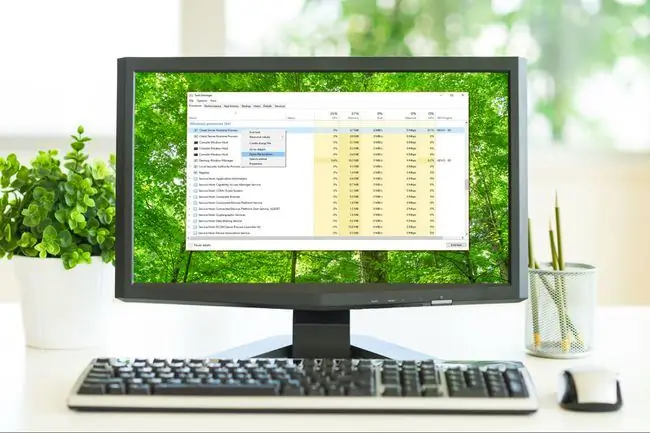
Csrss.exe'yi Devre Dışı Bırakmak Güvenli mi?
csrss.exe, Windows'un modern sürümlerinde eski sürümlere kıyasla sınırlı işlevselliğe sahip olsa da, yine de kritiktir. Bu, ciddi sonuçlar yaşamadan csrss.exe'yi öldüremeyeceğiniz, devre dışı bırakamayacağınız, silemeyeceğiniz veya karantinaya alamayacağınız anlamına gelir.
Meşru bir CSS'yi öldürürseniz.exe işlemi, sisteminiz kararsız hale gelebilir. Çoğu durumda, bilgisayarınız kapanacaktır. Bilgisayar genellikle daha sonra düzgün bir şekilde başlatılır, ancak dosyanın silinmesi veya karantinaya alınması, bilgisayarın profesyonel müdahale olmaksızın kullanılamaz hale gelmesine neden olabilir.
Csrss. Exe'in Aşırı GPU veya CPU Kullanmasının Nedeni Nedir?
Normal koşullar altında, csrss.exe yalnızca az miktarda sistem kaynağı kullanmalıdır. Görev Yöneticisi'ni açarsanız ve CPU, GPU veya bellek gibi aşırı miktarda sistem kaynağı kullanan bir İstemci Sunucusu Çalışma Zamanı İşlemi örneği görürseniz, bu genellikle bir tür sorun olduğunu gösterir.
Windows 7 kullanıyorsanız Aero'yu devre dışı bırakmalısınız. Windows 10 veya Windows 8 kullanıyorsanız grafik sürücülerinizi güncelleyin veya yakın zamanda güncellediyseniz önceki bir sürücüye geri dönün.
Çoğu durumda, csrss.exe'nin aşırı kaynak kullanmasının nedeni, sahte bir dosyayla uğraşıyor olmanızdır.
Csrss.exe Virüs Olabilir mi?
csrss.exe yasal bir dosya ve Windows'un önemli bir parçası olsa da, bazı kötü amaçlı yazılımlar ve virüsler sahte adlarla gizlice girer. Bu, csrss.exe dosya adını veya bu adın küçük varyasyonlarını kullanan kötü amaçlı yazılımların bulunabileceği anlamına gelir.
Bilgisayarınıza csrss.exe virüsü veya kötü amaçlı yazılım bulaştığından şüpheleniyorsanız, bunu anlamak kolaydır. Bunun nedeni, csrss.exe dosyasının yasal kopyalarının yalnızca iki farklı klasörde bulunmasıdır.
Görev Yöneticinizde, başka bir klasöre veya csrss.exe adlı bir dosyaya işaret eden bir İstemci Sunucusu Çalışma Zamanı İşlemi bulursanız, bu, bir tür kötü amaçlı yazılıma veya virüse sahip olduğunuz anlamına gelir.
Yeni kötü amaçlı yazılımlar ve virüsler her zaman ortaya çıkıyor, ancak özellikle Nimda. E virüsünün csrss.exe dosya adını kullandığı biliniyor.
Bir İstemci Sunucusu Çalışma Zamanı işlemi örneğinin meşru olup olmadığını şu şekilde anlayabilirsiniz:
- CTRL+ Alt+ Del tuşunu basılı tutun ve öğesini seçin Görev yöneticisini aç.
-
Süreçler sekmesini seçin.

Image -
Windows işlemleri bölümüne ilerleyin.

Image -
Dokunup basılı tutun veya Client Server Runtime Process'e sağ tıklayın ve Dosya konumunu aç. öğesini seçin

Image -
csrss.exe işleminin %SystemRoot%\System32 veya %SystemRoot% dosyanızda bulunduğunu doğrulayın \SysWOW64 klasörü.

Image Dosya başka bir yerdeyse veya adı csrss.exe değilse, kötü amaçlı yazılım veya virüsle uğraşıyor olabilirsiniz. Dosya adına çok dikkat edin. Bir harf csrss.exe'den farklıysa, muhtemelen kötü amaçlı yazılımdır.
- Görev Yöneticinizde gördüğünüz her İstemci Sunucusu Çalışma Zamanı İşlemi örneği için bu adımları tekrarlayın.
Kötü Amaçlı Yazılımın Csrss.exe Gibi Göründüğünü Düşünüyorsanız Ne Yapmalısınız
Bilgisayarınızda, zararsız bir İstemci Sunucusu Çalışma Zamanı İşlemi kılığında çalışan kötü amaçlı yazılım veya virüs olduğundan şüpheleniyorsanız, yapılacak en iyi şey bilgisayarınızı kötü amaçlı yazılımlara karşı taramaktır.
Csrss.exe dosyasını System32 veya SysWOW64 klasörünüzün dışındaysa güvenle silebilseniz de, bunu yapmak kötü amaçlı yazılımı gerçekten kaldırmayabilir. Böyle bir dosyayı silmeyi seçerseniz, bilgisayarınızı her zaman en az bir ücretsiz casus yazılım veya kötü amaçlı yazılım temizleme aracıyla tarayın.
Bazı durumlarda, kötü amaçlı csrss.exe dosyasını silemediğinizi veya kötü amaçlı yazılım temizleme aracı çalıştırmanızı etkin bir şekilde engelleyen kötü amaçlı yazılımınız olduğunu görebilirsiniz. Bu durumlarda, flash sürücü veya CD'de önyüklenebilir bir virüsten koruma aracı kullanmak isteyeceksiniz.
SSS
csrss.exe Truva Atı nedir?
Csrss.exe Truva Atı, csrss.exe dosyası gibi görünen bir kötü amaçlı yazılım dosyasıdır. Bu kötü amaçlı uygulama, kişisel verilerinizi çalabilir ve veri kaybına ve kimlik hırsızlığına yol açabilir. Bir csrss.exe Truva atınız olduğundan şüpheleniyorsanız, bilgisayarınızı kötü amaçlı yazılımlara karşı taramak için tam sistem taraması yapmak için saygın bir virüsten koruma uygulaması kullanın.
Neden çalışan iki csrss.exe dosyam var?
Bilgisayarınızda çalışan iki csrss.exe dosyası örneği görürseniz, bunlardan biri meşru bir İstemci Sunucusu Çalışma Zamanı İşlemi, diğeri ise kötü amaçlı yazılım olabilir. Kötü amaçlı yazılımdan şüpheleniyorsanız, tam sistem taraması yapmak için saygın bir virüsten koruma uygulaması kullanın. Oturum açmış başka kullanıcılar olduğundan, çalışan iki csrss.exe dosyanız da olabilir; diğer kullanıcıların bir oturumda olup olmadığını kontrol edin.






